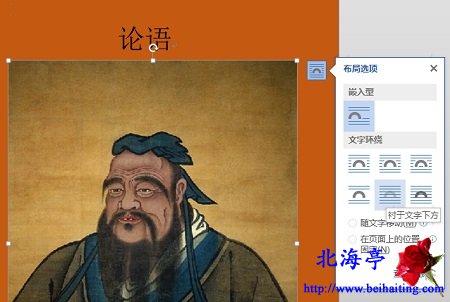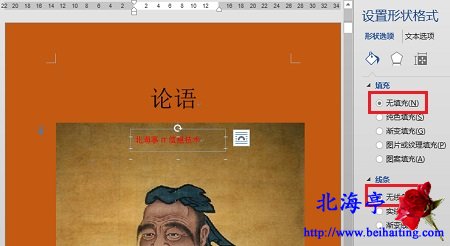|
怎么在Word文档图片中插入文字说明?山高有攀头,路远有奔头。但是这却是个很容易搞定的问题,我们可以使用直接插入和文本框插入两种方式,达到我们的目的,下面我们使用Word2013为朋友们演示下,怎么在Word文档图片中插入文字说明的具体操作方法,应该同样适用于Word2007和Word2010,如梦得到您的认可,是笔者最开心的事情!不要因为笔者表达能力的欠缺,影响到您的使用就好。 方法一:直接插入方法 温馨提示:其实就是设置文字衬于上方就可以,Word2007没有Word2013这么方便,需要设置图片格式 第一步、插入图片后,点击右侧“布局”按钮,菜单中选择“衬于文字下方”
第二步、现在可以直接输入文字了
方法二:利用文本框 第一步、插入文本框,在里面输入文字 第二步、右击文本框,菜单中选择“设置形状格式”,在设置形状格式面板,设置文本框格式,设置成无填充、无线条即可
怎么在Word文档图片中插入文字说明的方法,希望能帮到您! (责任编辑:IT信息技术民工) |